Webmin è una piattaforma applicativa open source che fornisce un'interfaccia utente grafica basata sul Web per gestire i server Linux. Qui impariamo come installare Webmin sul server Debian 11 Linux per gestire l'hosting web utilizzando il suo repository.
La gestione dei server della riga di comando può essere complicata soprattutto per i principianti, quindi un pannello di controllo amministrativo simile a Webmin può semplificare tutto questo. A causa dell'interfaccia di amministrazione del sistema basata sul Web per Unix. Qualsiasi browser Web moderno può essere utilizzato per configurare account utente, Apache, DNS, condivisione di file e molto altro.
Webmin elimina la necessità di modificare manualmente i file di configurazione Unix come /etc/passwd e permette di gestire un sistema da console o da remoto. Un'ulteriore estensione delle funzionalità di Webmin è possibile con l'aiuto di moduli integrati o esterni.
Installazione di Webmin CPanel su server Debian 11 Bullseye
I passaggi per installare il pannello di controllo dell'amministratore Webmin forniti qui sono applicabili anche per Debian 10 Buster, Ubuntu 20.04 LTS, Linux Mint e altri sistemi Linux simili.
1. Aggiungi la chiave GPG firmata da Webmin
Aggiungiamo prima la chiave GPG su Debian 11 che è stata firmata da Webmin per verificare i pacchetti che scarichiamo dal suo repository, aggiunti nel passaggio successivo, per installare questo CPanel di amministrazione.
wget -qO - http://www.webmin.com/jcameron-key.asc | sudo apt-key add -
2. Integra il repository Webmin su Debian 11
Come sappiamo i pacchetti per configurare questo pannello di controllo per gestire l'hosting web o i server appena installati non sono disponibili nel repository di base predefinito di Debian 11. Quindi, dobbiamo aggiungere quello fornito ufficialmente dagli sviluppatori di Webmin.
Copia l'intero blocco del comando dato, incollalo nel terminale e premi Invio chiave.
sudo sh -c 'echo "deb http://download.webmin.com/download/repository sarge contrib" > \ /etc/apt/sources.list.d/webmin.list'
3. Esegui l'aggiornamento del sistema
Il prossimo è l'esecuzione del comando di aggiornamento che aggiornerà la cache del repository di sistema e aiuta a riconoscere il repository appena aggiunto e i suoi pacchetti.
sudo apt update
4. Comando per installare Webmin su Debian 11
Una volta eseguiti tutti i comandi sopra indicati, esegui quello principale che non solo scaricherà il Webmin ma lo installerà anche sul tuo sistema Server per gestirlo in locale o in remoto utilizzando il browser web.
sudo apt install webmin
5. Consenti la porta 10000
Ora possiamo accedere all'interfaccia web di questo pannello di controllo localmente utilizzando il browser web. Tuttavia, da remoto non lo saremo; per questo, dobbiamo aprire la porta Webmin 10000 nel firewall di Debian 11 o 10 sistema.
sudo ufw allow 10000
6. Avvia Webmin su Debian 11 Server
Nel caso in cui il servizio del server Webmin non sia stato avviato automaticamente, eseguire il comando seguente:
sudo /etc/webmin/start OR sudo systemctl start webmin
Controlla lo stato:
sudo systemctl status webmin
Per fermare lo stesso puoi usare:
sudo /etc/webmin/stop or sudo systemctl stop webmin
6. Accedi all'interfaccia web
Infine, apri un browser su qualsiasi sistema informatico che possa accedere all'indirizzo IP o al dominio del server su cui hai installato il Webmin CPanel . Successivamente, vai alla casella dell'URL e puntare il browser sull'IP o dominio del server insieme al numero di porta 10000 .
Esempio :https://server-ip-adress:10000 o http://example.com:10000
Diciamo il nostro indirizzo IP del server è 192.168.0.11, quindi l'URL di accesso sarà:http://192.168.0.11:10000
Se ricevi l'errore:"La tua connessione non è privata “. Basta fare clic su Avanzate e poi su “Procedi x.x.x.x ” link.
7. accedi come root
Quando vedi l'interfaccia di accesso, accedi alla root come nome utente e la password che hai impostato per questo sul tuo sistema Debian Linux. 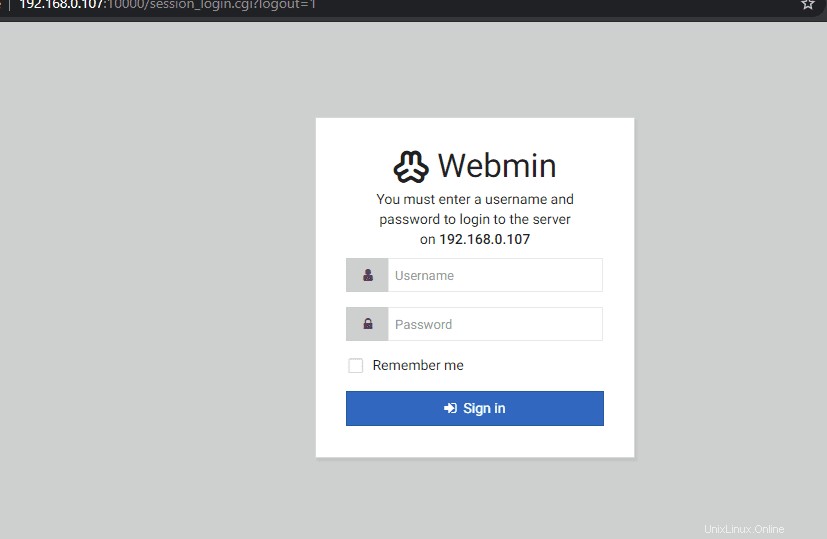
8. Cruscotto
Infine, hai la Dashboard per gestire il comando o la GUI del server Debian Linux in locale o in remoto utilizzando l'interfaccia web.
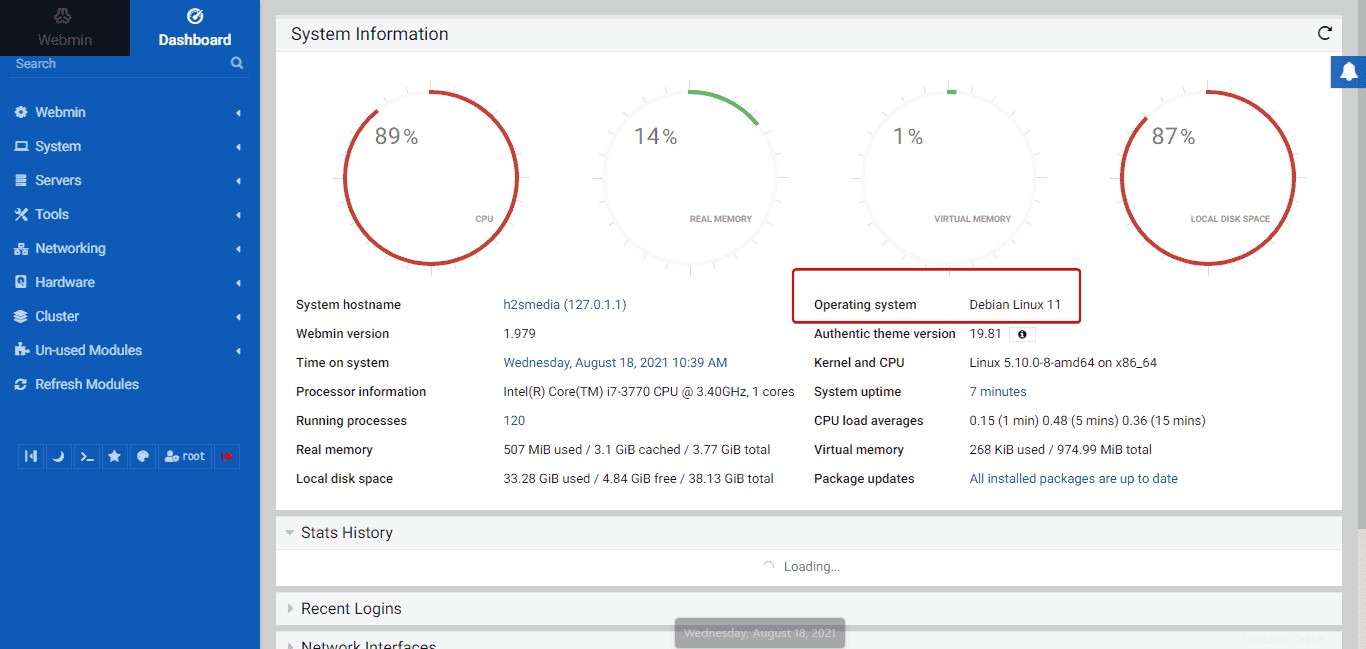
Disinstalla Webmin (opzionale)
Se pensi di non aver più bisogno di questo hosting del sito Web e del pannello di controllo dell'amministratore di sistema sul tuo sistema, ecco il comando per rimuoverlo completamente.
sudo apt remove webmin
Rimuovi repository
sudo rm etc/apt/sources.list.d/webmin.list
Pulisci :
sudo apt autoremove
Per saperne di più fare riferimento alla documentazione ufficiale.